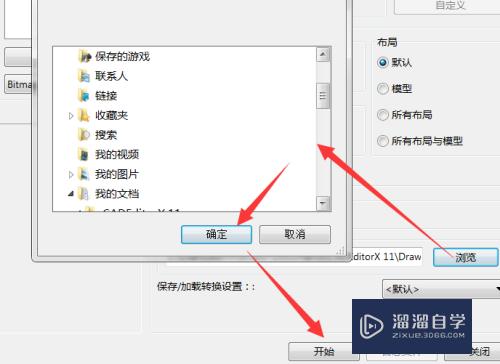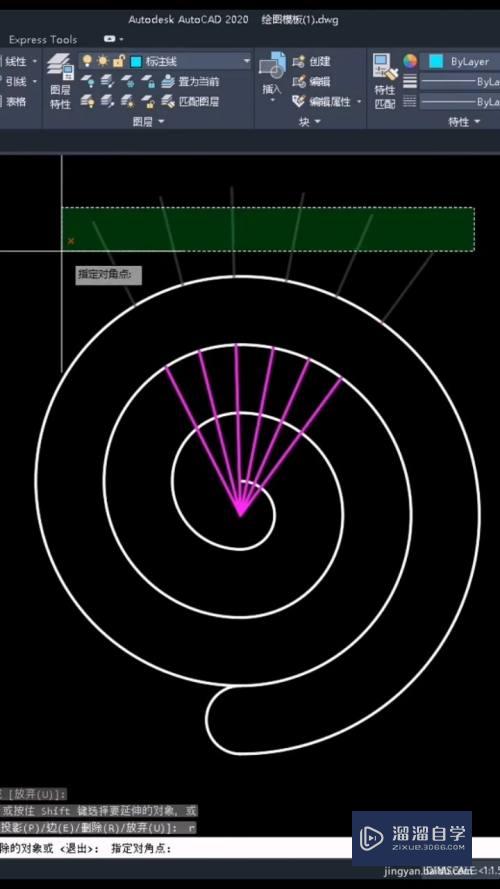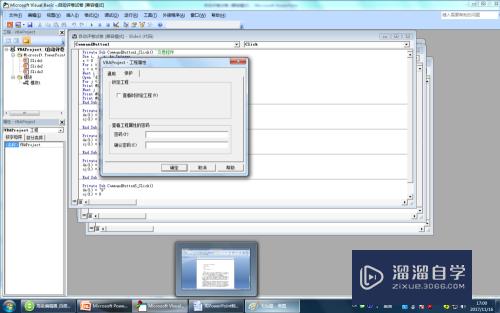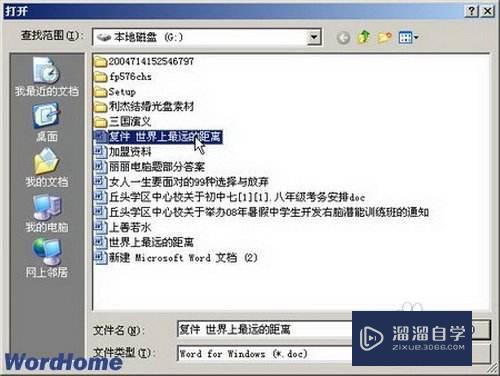Excel中怎么设置行高和列宽(excel统一调整行高列宽)优质
在Excel中我们有时在表格中的类容是##。有时字体仅仅显示一半。还有时我们的表格太窄不好看。这都是行宽与列宽之间不协调造成的。实际上解决这些困难很简单。只要我们学会设置行宽和列高就行。

工具/软件
硬件型号:华为MateBook D 14
系统版本:Windows7
所需软件:Excel2003
方法/步骤
第1步
我们一般的设置方法有3中。行宽和列高的设置方法是一样的。要解决我们刚才的问题。这三种方法都行。下面我们就以这张表格做实验。
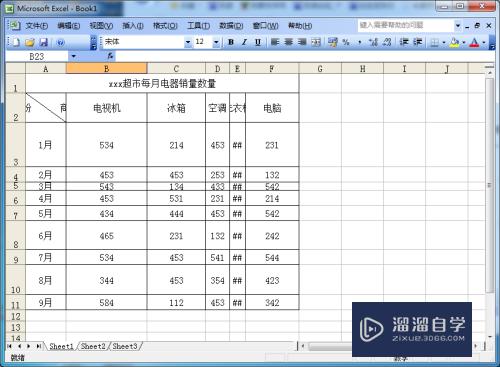
第2步
我们发现刚才的问题说的三个问题在这个表格中都出现了。我们首先可以选择用鼠标拉升长宽。在行与行或列与列之间的分界线上我们等鼠标出现双向箭头时。我们就可以拉升收缩单元格了。

第3步
第二。我们可以等鼠标出现双向箭头时。双击鼠标左键。然后就会自动变为最合适的行宽或是列宽。
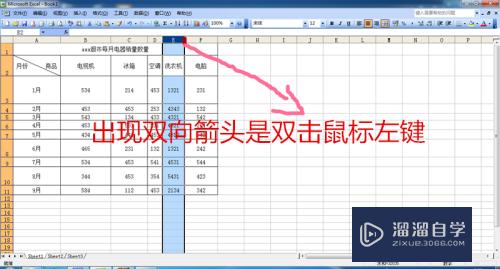
第4步
第三。我们可以一起选中。然后设置统一的行高或列宽。
在行号或列号中选中我们需要设置行高的单元格。点击鼠标右键。点击行宽。即可设置行的高度。
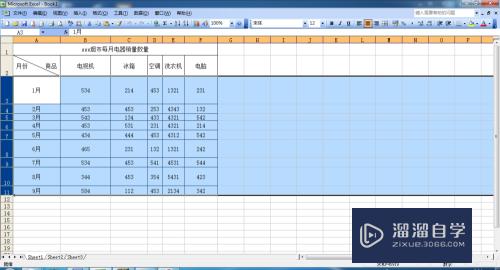
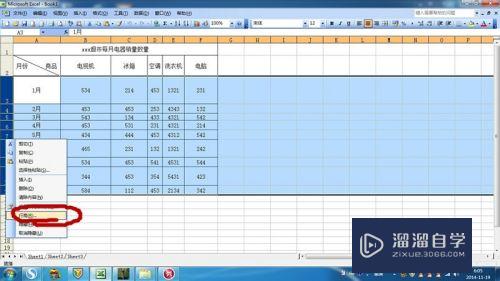
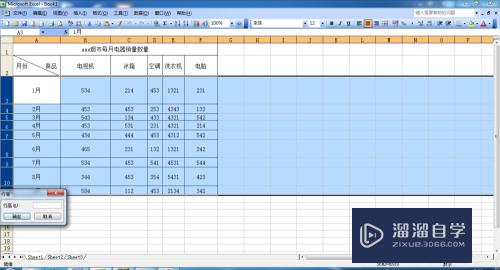
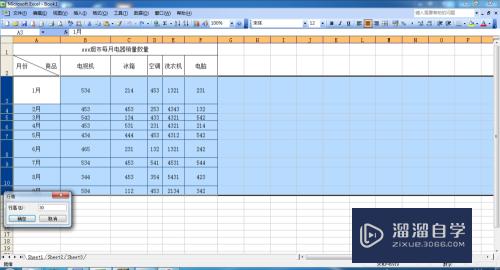
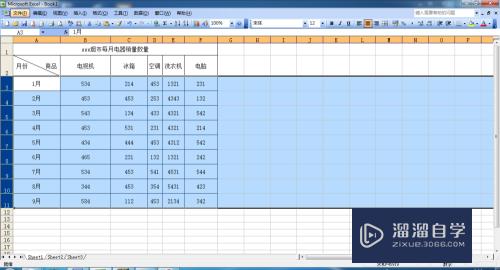
第5步
当然我只是以行高为例。列宽的操作方法一样。自己根据需要一起试试吧。
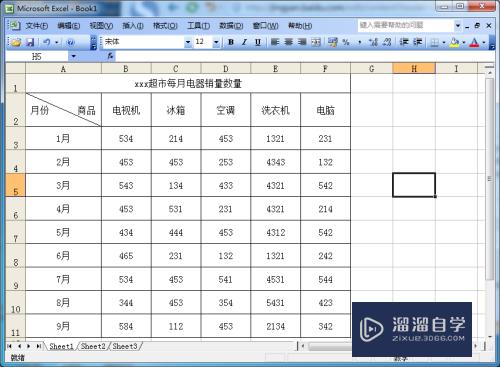
以上关于“Excel中怎么设置行高和列宽(excel统一调整行高列宽)”的内容小渲今天就介绍到这里。希望这篇文章能够帮助到小伙伴们解决问题。如果觉得教程不详细的话。可以在本站搜索相关的教程学习哦!
更多精选教程文章推荐
以上是由资深渲染大师 小渲 整理编辑的,如果觉得对你有帮助,可以收藏或分享给身边的人
本文标题:Excel中怎么设置行高和列宽(excel统一调整行高列宽)
本文地址:http://www.hszkedu.com/64401.html ,转载请注明来源:云渲染教程网
友情提示:本站内容均为网友发布,并不代表本站立场,如果本站的信息无意侵犯了您的版权,请联系我们及时处理,分享目的仅供大家学习与参考,不代表云渲染农场的立场!
本文地址:http://www.hszkedu.com/64401.html ,转载请注明来源:云渲染教程网
友情提示:本站内容均为网友发布,并不代表本站立场,如果本站的信息无意侵犯了您的版权,请联系我们及时处理,分享目的仅供大家学习与参考,不代表云渲染农场的立场!